Konfigurieren Sie die Netzwerkeinstellungen in VMware vCenter, um dem virtuellen Netzwerksensor das Überwachen von Daten zu ermöglichen.
WichtigDie folgenden Anweisungen sind ab Juni 2023 gültig.
|
Prozedur
- Melden Sie sich mit einem Administratorkonto bei der VMware vCenter-Konsole an und
klicken Sie dann auf die Registerkarte
 .
. - Klicken Sie mit der rechten Maustaste auf die IP-Adresse Ihres Servers und wählen
Sie Add Networking...
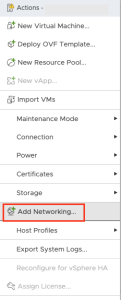
- Wählen Sie im Fenster Select connection type Virtual Machine Port Group for a Standard Switch aus und klicken Sie auf NEXT.
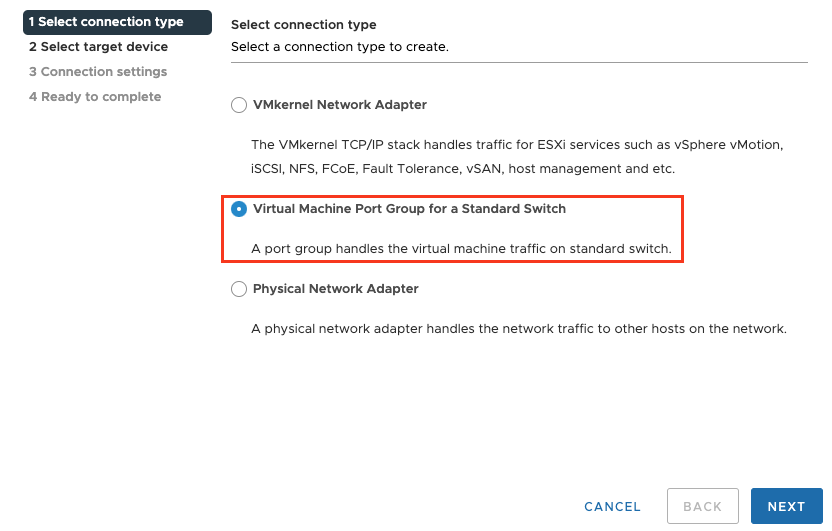
- Auf dem Select target device-Bildschirm wählen Sie New standard switch und geben Sie 1600 für MTU an.
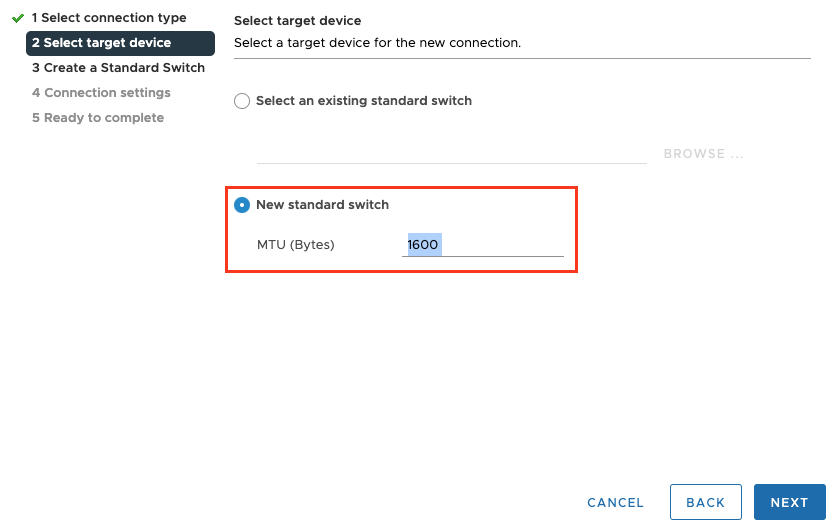
- Klicken Sie auf NEXT.
- Klicken Sie auf dem Bildschirm Create a Standard Switch auf + und wählen Sie eine Netzwerkkarte aus.
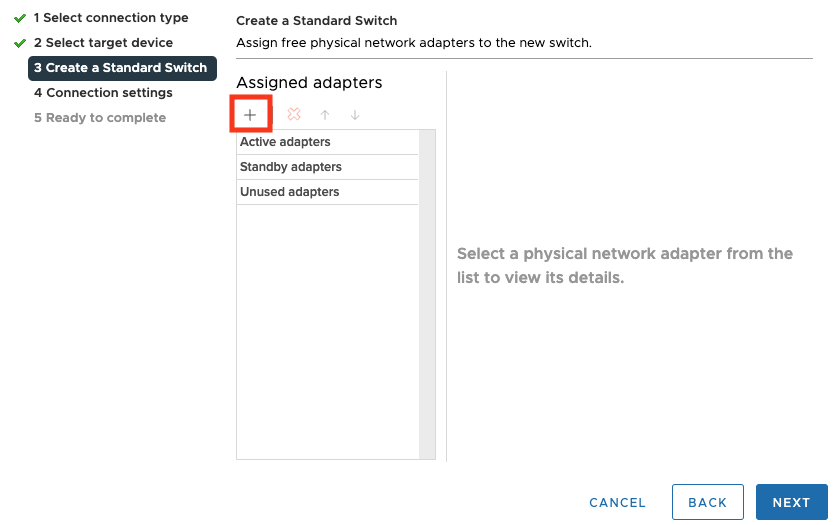
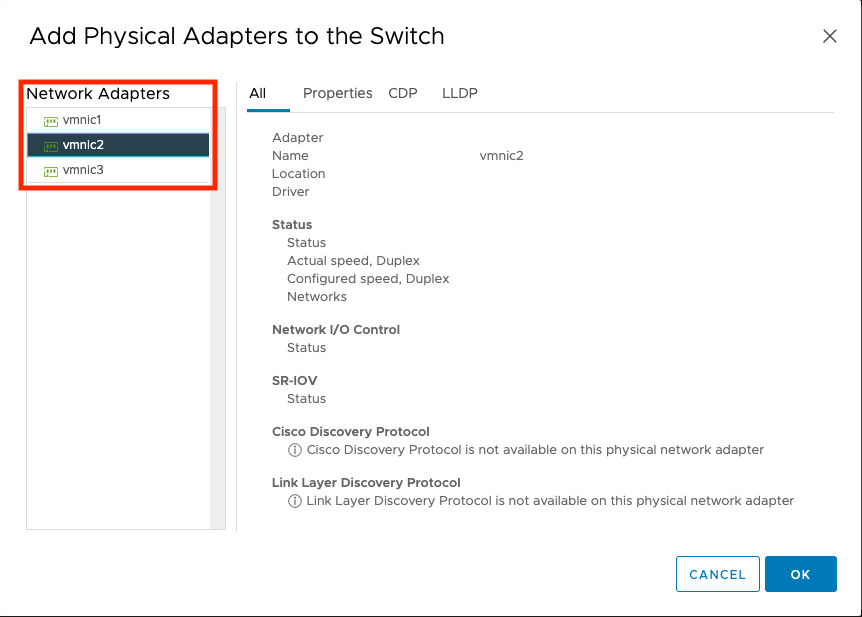
- Klicken Sie auf OK.
- Geben Sie auf dem Bildschirm Connection settings im Feld Network label Data Network ein und wählen Sie All (4095) für die VLAN-ID aus.
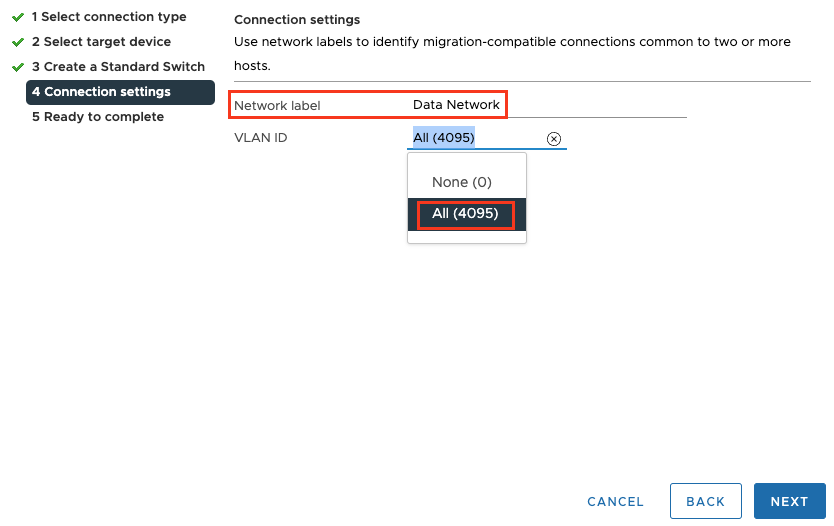
- Klicken Sie auf NEXT.
- Überprüfen Sie im Fenster Ready to complete Ihre Einstellungen, und klicken Sie auf FINISH.
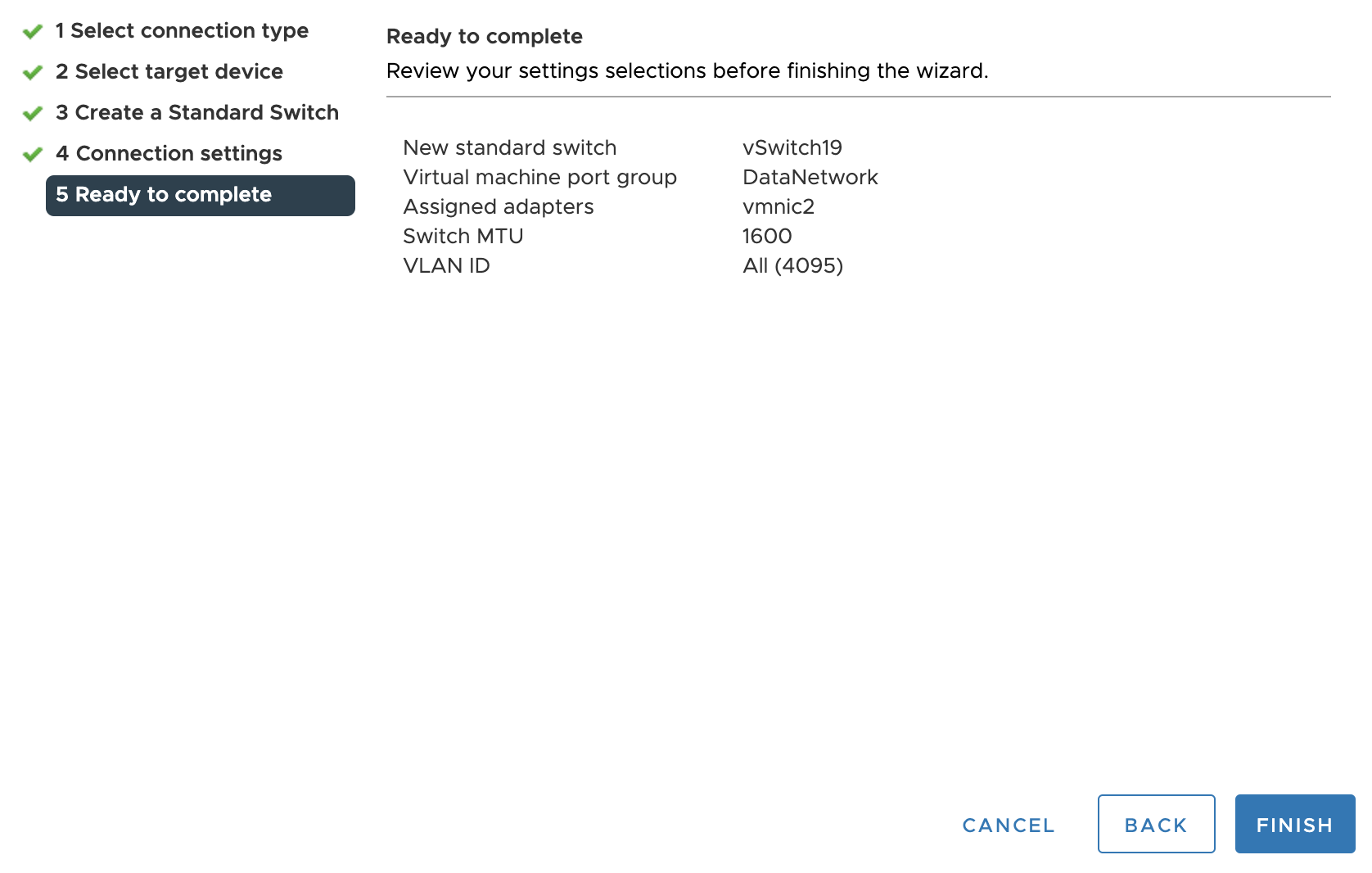
- Klicken Sie auf die Registerkarte
 .
. - Navigieren Sie zu .
- Suchen Sie den soeben erstellten Schalter und klicken Sie auf EDIT.
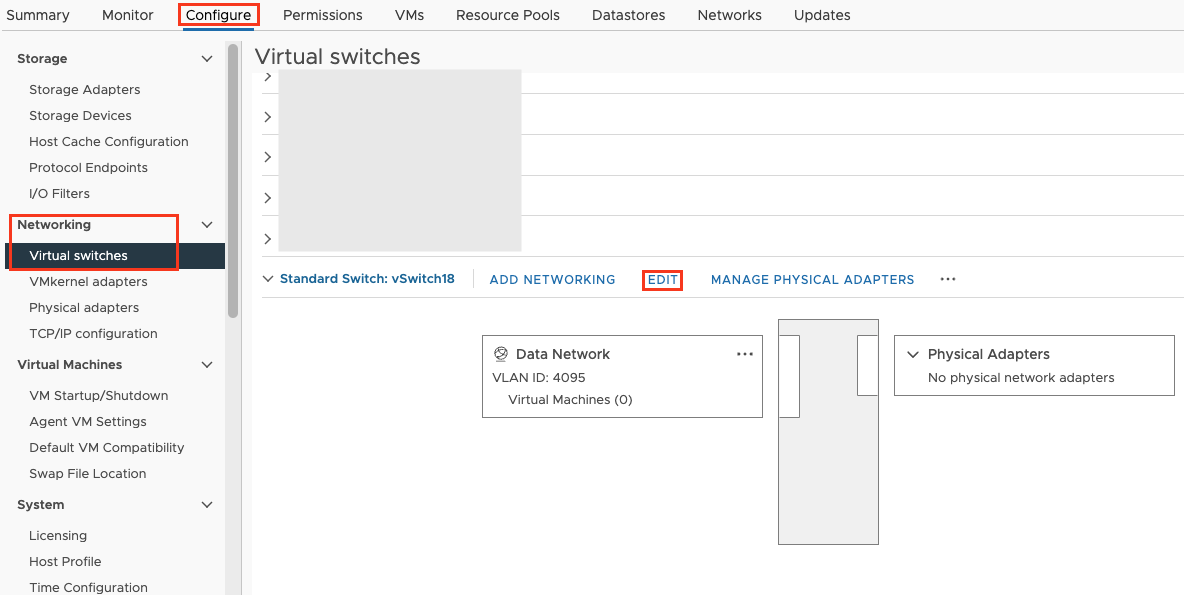
- Gehen Sie zu Sicherheit und wählen Sie Ablehnen für Promiscuous mode, MAC address changes und Forged transmits.

Hinweis
Senden Sie den Netzwerkverkehr, den Sie durchsuchen möchten, an den Datenport. Die folgenden Anweisungen verwenden den Promiscuous-Modus, um den virtuellen Netzwerksensor zu aktivieren, Ihren Netzwerkverkehr zu durchsuchen.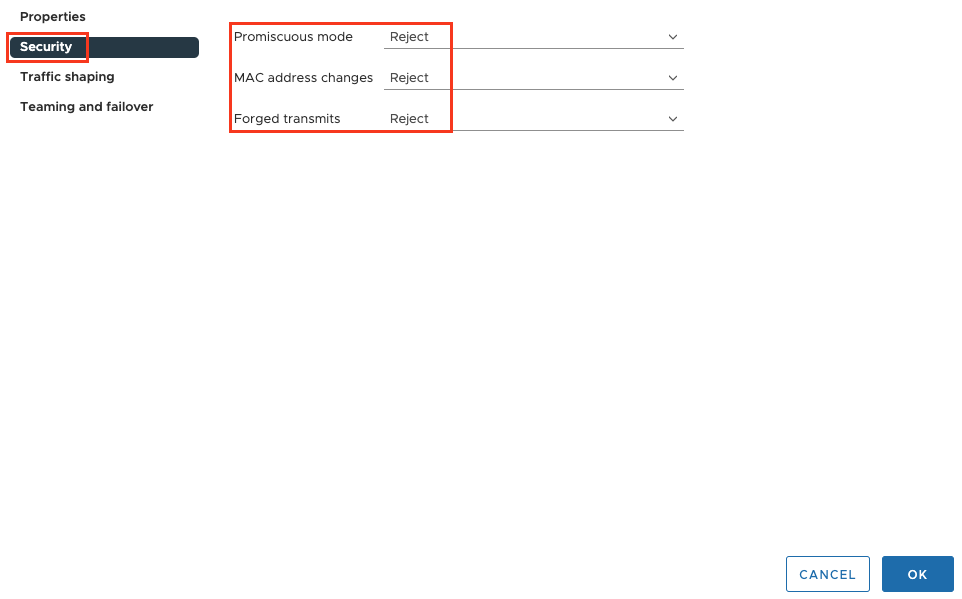
- Klicken Sie auf OK.
- Klicken Sie auf den Namen des soeben erstellten Switches.
- Klicken Sie auf
 neben Data Network und wählen Sie Edit Settings aus.
neben Data Network und wählen Sie Edit Settings aus.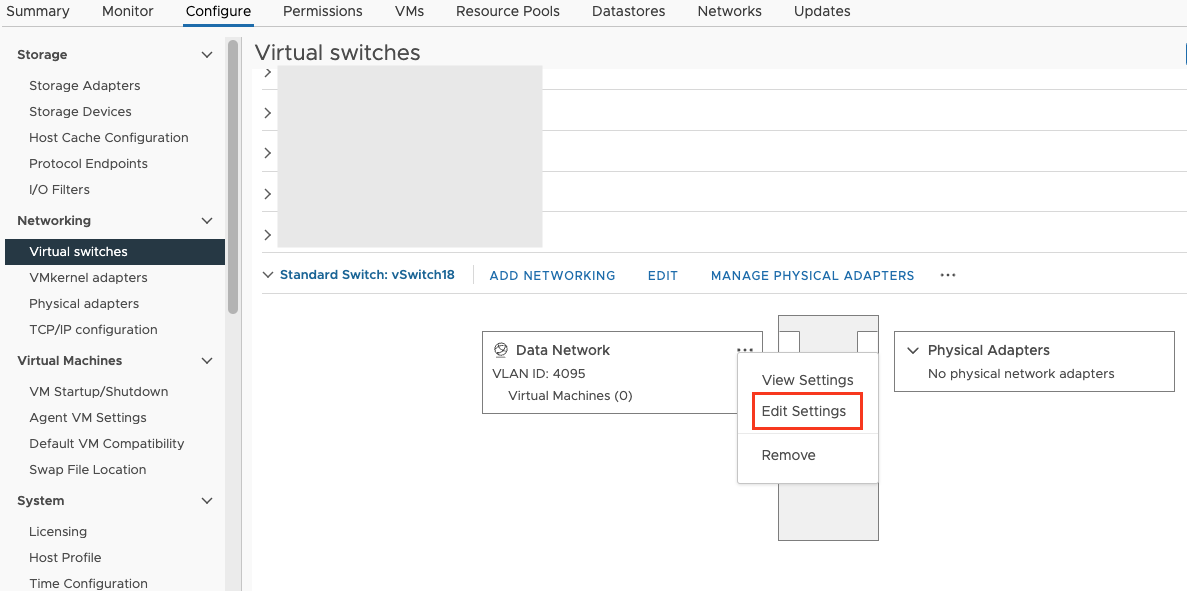
- Gehen Sie zu Sicherheit, und wählen Sie Überschreiben und Annehmen für Promiscuous mode aus.
- Wählen Sie Ablehnen für MAC address changes und Forged transmits aus, und klicken Sie auf OK.
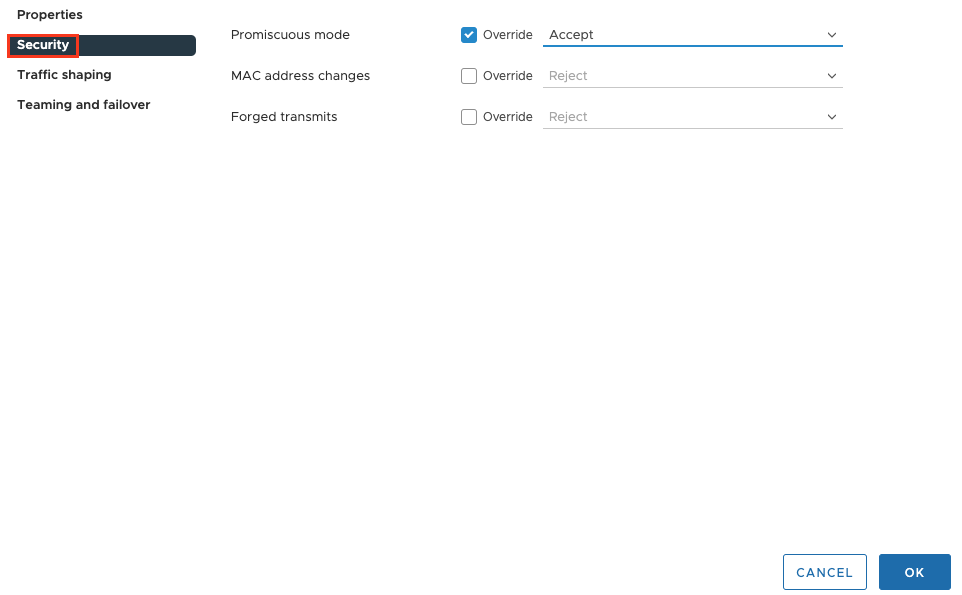 Nachdem Sie Ihre Netzwerkeinstellungen konfiguriert haben, greifen Sie auf die Konsole des Virtual Network Sensors zu und verwenden Sie den Befehl
Nachdem Sie Ihre Netzwerkeinstellungen konfiguriert haben, greifen Sie auf die Konsole des Virtual Network Sensors zu und verwenden Sie den Befehlshow traffic, um zu überprüfen, ob der Virtual Network Sensor Datenverkehr empfängt. Für weitere Informationen zur Fehlerbehebung siehe Virtual Network Sensor FAQ und CLI-Befehle für virtuellen Netzwerksensor.

